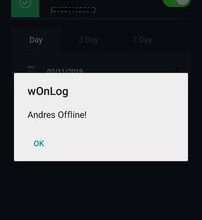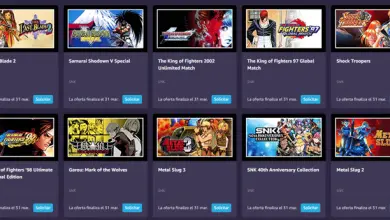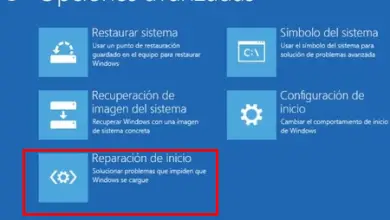Come RISOLVERE l’ERRORE Err_Empty_Response

Non c’è niente che mi renda più arrabbiato quando utilizzo un browser e ricevo un qualche tipo di errore e non riesco a risolverlo. Uno di questi e che è piuttosto fastidioso è quando ricevo il messaggio di errore «Err_Empty_Response» e Google Chrome mostra una pagina vuota con questo messaggio… come posso risolverlo? Rimani fino alla fine dell’articolo per scoprirlo.
Qual è l’errore ERR_Empty_Response?
Ti starai chiedendo cosa significa l’errore err_empty_response? , in quanto si tratta di un errore che si verifica quando la pagina non riesce a caricare i dati forniti dal server Web. Come regola generale, questo errore è solitamente legato a problemi con la cache e i file temporanei del browser che utilizziamo. In questo articolo parleremo di come risolverlo facilmente.
Come risolvere Err_Empty_Response?
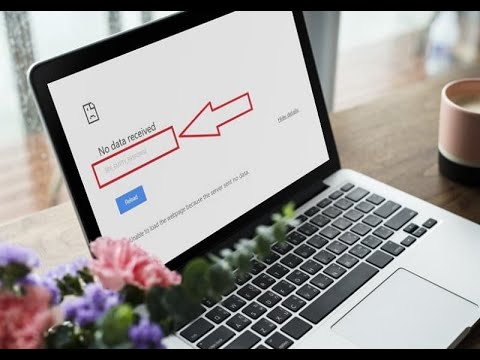
La prima cosa da fare è premere la seguente combinazione di tasti:
- Vinci + R.
Questo aprirà il comando «Esegui» in basso a sinistra. Ora inserisci «CMD» (senza virgolette) e si aprirà una nuova finestra «Prompt dei comandi». È su questa schermata che scriviamo:
- ipconfig/rilascio

Quindi al termine scriviamo il seguente comando:
- ipconfig/rinnovo
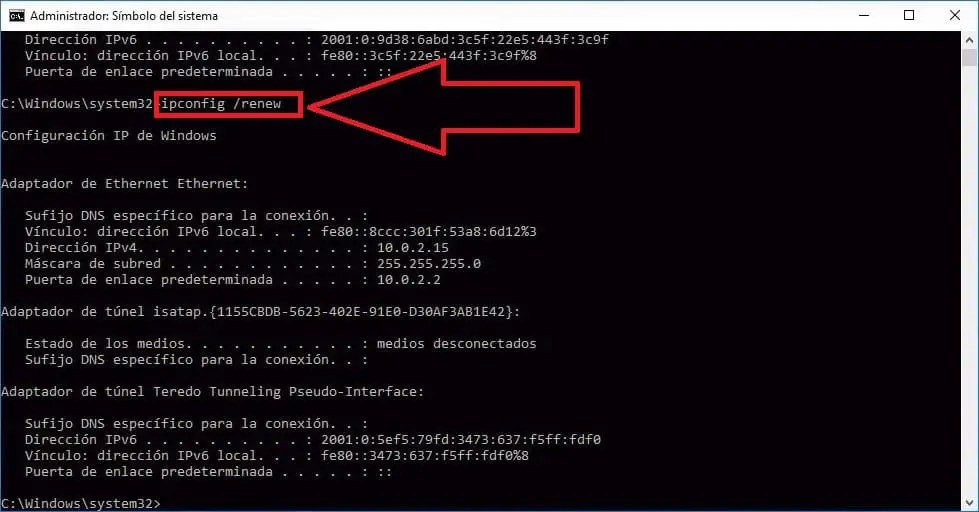
Chiudiamo il «Prompt dei comandi» e apriamo il browser Google Chrome, andiamo in alto a destra dove si trovano i 3 punti verticali ed entriamo dove dice «Impostazioni».
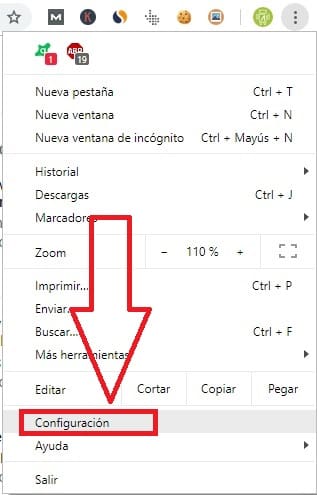
Andiamo in fondo dove dice «Impostazioni avanzate».
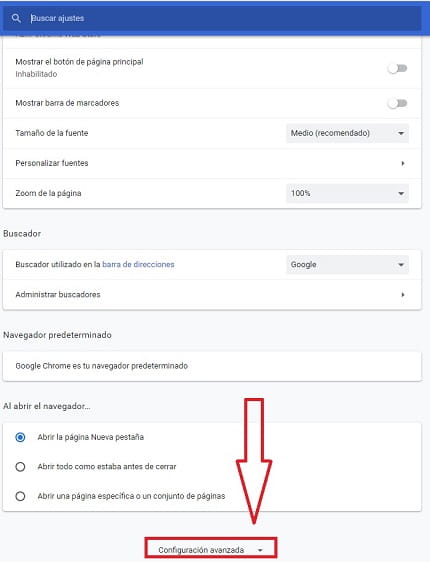
Ora dobbiamo seguire i seguenti passaggi:
- Ripristina le impostazioni predefinite originali per le impostazioni.
- Ripristina le impostazioni.
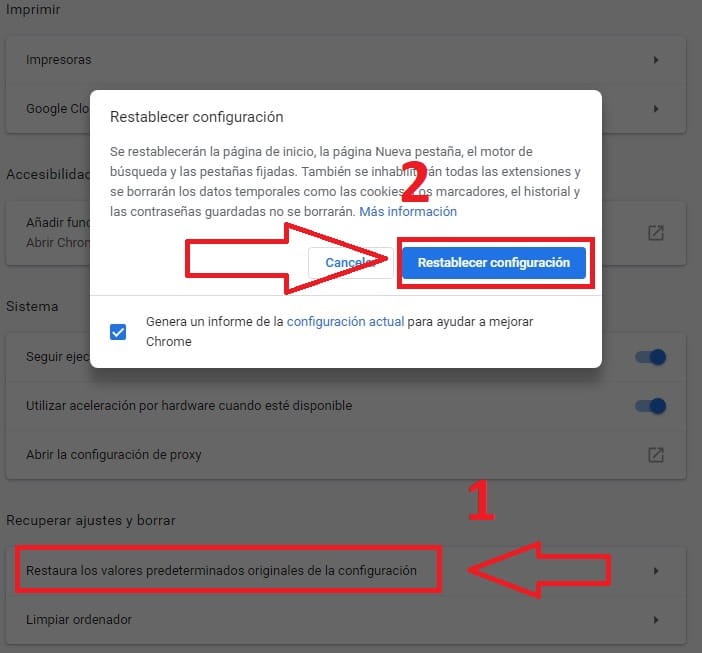
Video per rimuovere l’errore Err_Empty_Response
Per essere più chiaro, ti lascio un video di YouTube dove avrai accesso a tutte le informazioni per eliminare facilmente l’errore err_empty_response.

Potresti essere interessato:
Se hai domande su come risolvere questo messaggio di errore puoi sempre lasciarmi un commento, prometto di rispondere. Non dimenticare di condividere questo articolo con i tuoi social network, per favore, questo mi aiuta molto.. grazie!